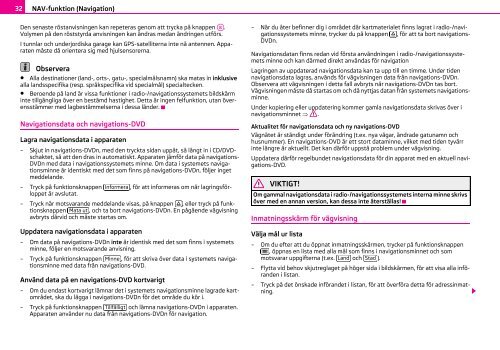radio-navigationssystem columbus instruktionsbok - Media Portal ...
radio-navigationssystem columbus instruktionsbok - Media Portal ...
radio-navigationssystem columbus instruktionsbok - Media Portal ...
Create successful ePaper yourself
Turn your PDF publications into a flip-book with our unique Google optimized e-Paper software.
32<br />
NAV-funktion (Navigation)<br />
Den senaste röstanvisningen kan repeteras genom att trycka på knappen A8 .<br />
Volymen på den röststyrda anvisningen kan ändras medan ändringen utförs.<br />
I tunnlar och underjordiska garage kan GPS-satelliterna inte nå antennen. Apparaten<br />
måste då orientera sig med hjulsensorerna.<br />
Observera<br />
• Alla destinationer (land-, orts-, gatu-, specialmålsnamn) ska matas in inklusive<br />
alla landsspecifika (resp. språkspecifika vid specialmål) specialtecken.<br />
• Beroende på land är vissa funktioner i <strong>radio</strong>-/<strong>navigationssystem</strong>ets bildskärm<br />
inte tillgängliga över en bestämd hastighet. Detta är ingen felfunktion, utan överensstämmer<br />
med lagbestämmelserna i dessa länder.<br />
Navigationsdata och navigations-DVD<br />
Lagra navigationsdata i apparaten<br />
– Skjut in navigations-DVDn, med den tryckta sidan uppåt, så långt in i CD/DVDschaktet,<br />
så att den dras in automatiskt. Apparaten jämför data på navigations-<br />
DVDn med data i <strong>navigationssystem</strong>ets minne. Om data i systemets navigationsminne<br />
är identiskt med det som finns på navigations-DVDn, följer inget<br />
meddelande.<br />
– Tryck på funktionsknappen Informera , för att informeras om när lagringsförloppet<br />
är avslutat.<br />
– Tryck när motsvarande meddelande visas, på knappen , eller tryck på funktionsknappen<br />
Mata ut , och ta bort navigations-DVDn. En pågående vägvisning<br />
avbryts därvid och måste startas om.<br />
Uppdatera navigationsdata i apparaten<br />
– Om data på navigations-DVDn inte är identisk med det som finns i systemets<br />
minne, följer en motsvarande anvisning.<br />
– Tryck på funktionsknappen Minne , för att skriva över data i systemets navigationsminne<br />
med data från navigations-DVD.<br />
Använd data på en navigations-DVD kortvarigt<br />
– Om du endast kortvarigt lämnar det i systemets navigationsminne lagrade kartområdet,<br />
ska du lägga i navigations-DVDn för det område du kör i.<br />
– Tryck på funktionsknappen Tillfälligt och lämna navigations-DVDn i apparaten.<br />
Apparaten använder nu data från navigations-DVDn för navigation.<br />
– När du åter befinner dig i området där kartmaterialet finns lagrat i <strong>radio</strong>-/<strong>navigationssystem</strong>ets<br />
minne, trycker du på knappen , för att ta bort navigations-<br />
DVDn.<br />
Navigationsdatan finns redan vid första användningen i <strong>radio</strong>-/<strong>navigationssystem</strong>ets<br />
minne och kan därmed direkt användas för navigation<br />
Lagringen av uppdaterad navigationsdata kan ta upp till en timme. Under tiden<br />
navigationsdata lagras, används för vägvisningen data från navigations-DVDn.<br />
Observera att vägvisningen i detta fall avbryts när navigations-DVDn tas bort.<br />
Vägvisningen måste då startas om och då nyttjas datan från systemets navigationsminne.<br />
Under kopiering eller uppdatering kommer gamla navigationsdata skrivas över i<br />
navigationsminnet .<br />
Aktualitet för navigationsdata och ny navigations-DVD<br />
Vägnätet är ständigt under förändring (t.ex. nya vägar, ändrade gatunamn och<br />
husnummer). En navigations-DVD är ett stort dataminne, vilket med tiden tyvärr<br />
inte längre är aktuellt. Det kan därför uppstå problem under vägvisning.<br />
Uppdatera därför regelbundet navigationsdata för din apparat med en aktuell navigations-DVD.<br />
VIKTIGT!<br />
Om gammal navigationsdata i <strong>radio</strong>-/<strong>navigationssystem</strong>ets interna minne skrivs<br />
över med en annan version, kan dessa inte återställas!<br />
Inmatningsskärm för vägvisning<br />
Välja mål ur lista<br />
– Om du efter att du öppnat inmatningsskärmen, trycker på funktionsknappen<br />
, öppnas en lista med alla mål som finns i navigationsminnet och som<br />
motsvarar uppgifterna (t.ex. Land och Stad<br />
).<br />
– Flytta vid behov skjutreglaget på höger sida i bildskärmen, för att visa alla införanden<br />
i listan.<br />
– Tryck på det önskade införandet i listan, för att överföra detta för adressinmatning.